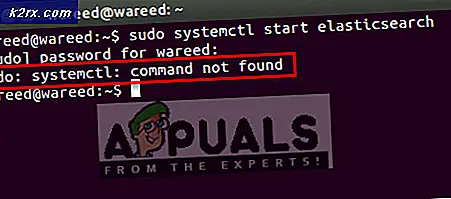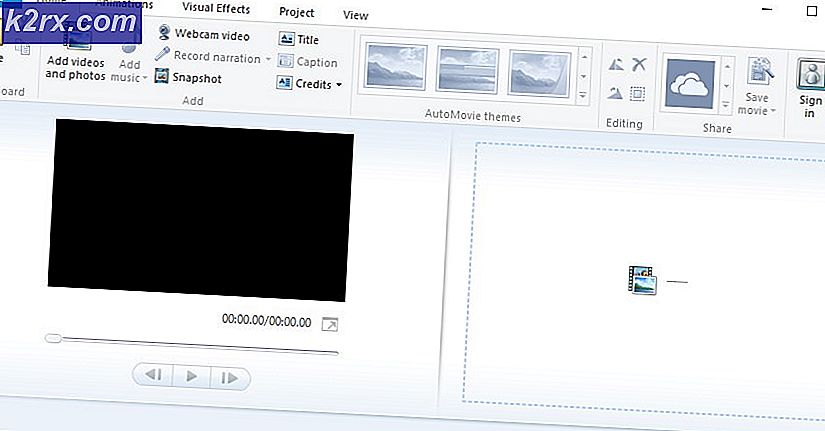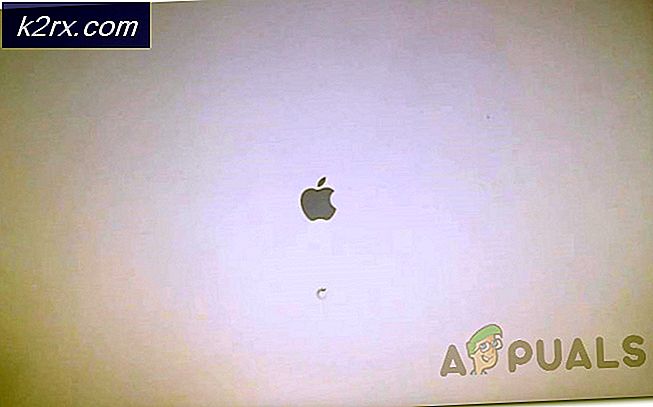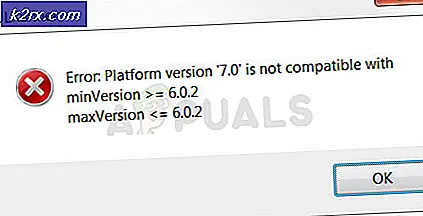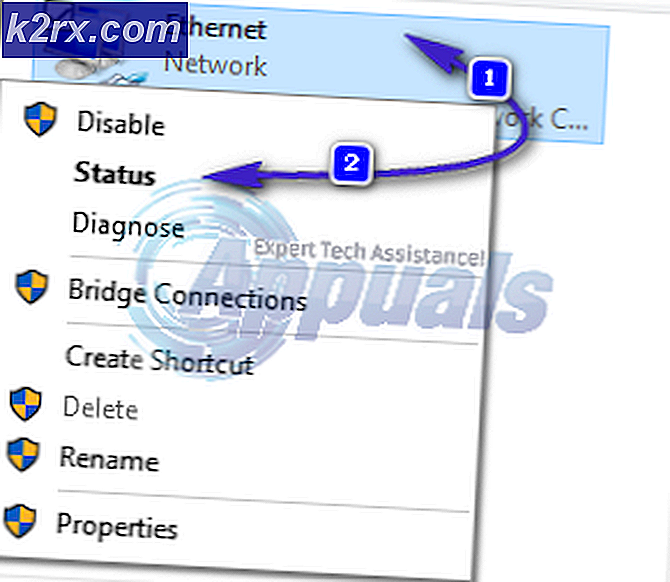Hoe vergroting van de patroonslotgrootte op Android
Onze smartphones zitten vol met gevoelige gegevens, omdat we ze gebruiken om alles op te slaan, van persoonlijke foto's tot creditcardgegevens. Sommige Android-gebruikers kiezen ervoor dit beveiligingsrisico te negeren en worden daardoor kwetsbaar voor gegevensdiefstal.
Gelukkig beschikken de meeste Android-gebruikers over een soort van beveiliging die bedoeld is om te voorkomen dat anderen hun apparaat ontgrendelen - de meest populaire is zeker Pattern Lock . Standaard bevat een patroonvergrendeling negen punten die u kunt gebruiken om een aangepast patroon van verbindingslijnen te maken en deze te gebruiken om uw telefoon te ontgrendelen.
Maar als je echt paranoïde bent, heeft CyanogenMod je gedekt. Ze hebben dit Pattern Lock-concept gebruikt en dit uitgebreid met rasters die maximaal 36 dots kunnen bevatten. Dit zorgt voor een verbluffend aantal combinaties wat zich vertaalt in een betere beveiliging.
Vereisten:
- Root toegang
- Xposed Framework
Een nieuw patroonvergrendeling instellen met grotere rastergroottes
Ga naar Instellingen> Beveiliging en schakel Onbekende bronnen in.
Open Xposed Installer en vouw het downloadgedeelte uit. Zoek naar CyanLockScreen, tik op het eerste resultaat en klik op Downloaden om het installatieproces te starten.
Nadat de installatie is voltooid, moet u de CyanLockScreen-module activeren vanaf de zojuist weergegeven melding. Zodra de module is geactiveerd, start u uw apparaat opnieuw op.
Opmerking: houd er rekening mee dat deze module geen eigen interface heeft, maar eenvoudig een aantal extra rasters toevoegt aan uw bestaande beveiligingsinstellingen.
Om je nieuwe patroonscherm te configureren, ga je naar Instellingen> Beveiliging en tik je op Schermvergrendeling . Selecteer in dit menu het item met de naam Schermvergrendeling .
PRO TIP: Als het probleem zich voordoet met uw computer of een laptop / notebook, kunt u proberen de Reimage Plus-software te gebruiken die de opslagplaatsen kan scannen en corrupte en ontbrekende bestanden kan vervangen. Dit werkt in de meeste gevallen, waar het probleem is ontstaan door een systeembeschadiging. U kunt Reimage Plus downloaden door hier te klikkenU hebt een lijst met beveiligingsopties waaruit u kunt kiezen. Patroon 3 × 3 is de standaardoptie, terwijl de andere patroonopties (4 × 4, 5 × 5 en 6 × 6) zijn toegevoegd door de CyanLockScreen-module die we eerder hebben geïnstalleerd. Kies een van de nieuw toegevoegde patroonopties om door te gaan.
Opmerking: als u op dit moment al een of andere schermbeveiliging had ingeschakeld, wordt u gevraagd uw identiteit te bevestigen met uw oude gebaar. Als er nog geen beveiligingsscherm is geconfigureerd, start Android automatisch de nieuwe installatie.
Gebruik je vingers om de punten aan te sluiten en een patroon te maken dat past bij je beveiligingsbehoeften. Wees voorzichtig om het goed te onthouden.
Controleer of het nieuwe patroonvergrendeling goed werkt door je telefoon te vergrendelen en hem weer te laten waken. Je zou moeten worden begroet door het nieuwe en verbeterde patroonvergrendeling.
PRO TIP: Als het probleem zich voordoet met uw computer of een laptop / notebook, kunt u proberen de Reimage Plus-software te gebruiken die de opslagplaatsen kan scannen en corrupte en ontbrekende bestanden kan vervangen. Dit werkt in de meeste gevallen, waar het probleem is ontstaan door een systeembeschadiging. U kunt Reimage Plus downloaden door hier te klikken